win10 OneDrive右键没有释放空间和始终在此设备上保留的解决方法
来源:纯净之家
时间:2024-04-18 12:45:35 495浏览 收藏
欢迎各位小伙伴来到golang学习网,相聚于此都是缘哈哈哈!今天我给大家带来《win10 OneDrive右键没有释放空间和始终在此设备上保留的解决方法》,这篇文章主要讲到等等知识,如果你对文章相关的知识非常感兴趣或者正在自学,都可以关注我,我会持续更新相关文章!当然,有什么建议也欢迎在评论留言提出!一起学习!
近期很多的用户们表示OneDrive右键没有“释放空间”和“始终在此设备上保留”这两个菜单功能,那么这要怎么办?下面就让本站来为用户们来相信的介绍一下win10 OneDrive右键没有“释放空间”和“始终在此设备上保留”菜单的解决方法吧。
win10 OneDrive右键没有“释放空间”和“始终在此设备上保留”菜单的解决方法
1、按 “Windows 徽标键+R”,输入以下命令:
%localappdata%\Microsoft\OneDrive\onedrive.exe /reset
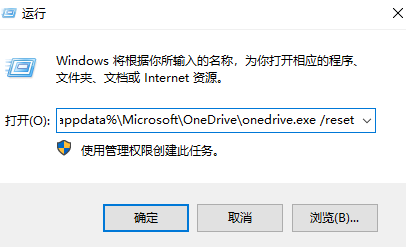
回车执行,如果提示错误的话,改用下面的命令:
C:\Program Files (x86)\Microsoft OneDrive\onedrive.exe /reset
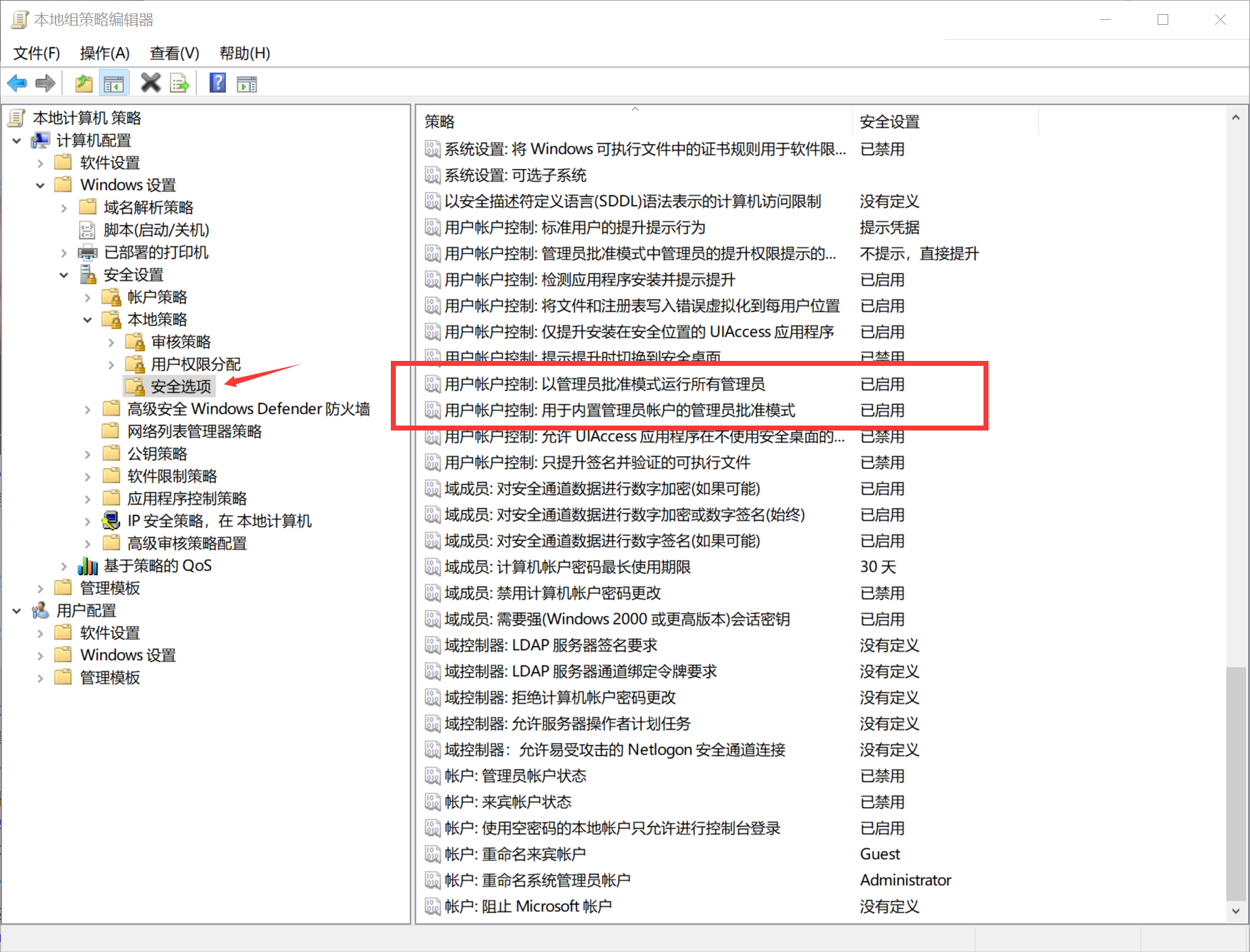
2、启动开始菜单,在应用列表中寻找到 OneDrive 应用,启动。
3、文件夹打开之后等待一段时间 (可能需要几分钟),直至任务栏出现 OneDrive 云朵图标,等待文件重新同步。
4、文件全部同步完毕后关闭文件夹,重新启动,看一下右键菜单能否恢复正常。
到这里,我们也就讲完了《win10 OneDrive右键没有释放空间和始终在此设备上保留的解决方法》的内容了。个人认为,基础知识的学习和巩固,是为了更好的将其运用到项目中,欢迎关注golang学习网公众号,带你了解更多关于的知识点!
-
501 收藏
-
501 收藏
-
501 收藏
-
501 收藏
-
501 收藏
-
191 收藏
-
274 收藏
-
299 收藏
-
214 收藏
-
312 收藏
-
386 收藏
-
352 收藏
-
496 收藏
-
242 收藏
-
421 收藏
-
201 收藏
-
413 收藏
-

- 前端进阶之JavaScript设计模式
- 设计模式是开发人员在软件开发过程中面临一般问题时的解决方案,代表了最佳的实践。本课程的主打内容包括JS常见设计模式以及具体应用场景,打造一站式知识长龙服务,适合有JS基础的同学学习。
- 立即学习 543次学习
-

- GO语言核心编程课程
- 本课程采用真实案例,全面具体可落地,从理论到实践,一步一步将GO核心编程技术、编程思想、底层实现融会贯通,使学习者贴近时代脉搏,做IT互联网时代的弄潮儿。
- 立即学习 516次学习
-

- 简单聊聊mysql8与网络通信
- 如有问题加微信:Le-studyg;在课程中,我们将首先介绍MySQL8的新特性,包括性能优化、安全增强、新数据类型等,帮助学生快速熟悉MySQL8的最新功能。接着,我们将深入解析MySQL的网络通信机制,包括协议、连接管理、数据传输等,让
- 立即学习 500次学习
-

- JavaScript正则表达式基础与实战
- 在任何一门编程语言中,正则表达式,都是一项重要的知识,它提供了高效的字符串匹配与捕获机制,可以极大的简化程序设计。
- 立即学习 487次学习
-

- 从零制作响应式网站—Grid布局
- 本系列教程将展示从零制作一个假想的网络科技公司官网,分为导航,轮播,关于我们,成功案例,服务流程,团队介绍,数据部分,公司动态,底部信息等内容区块。网站整体采用CSSGrid布局,支持响应式,有流畅过渡和展现动画。
- 立即学习 485次学习
